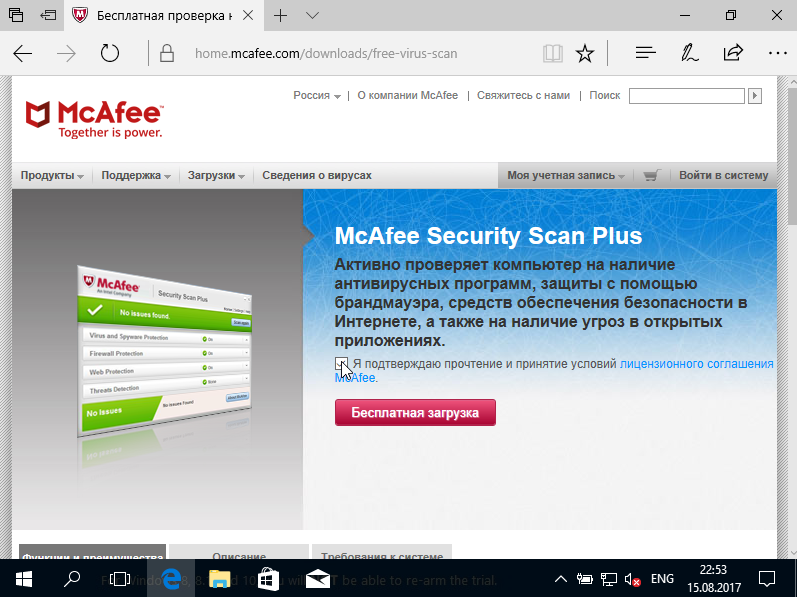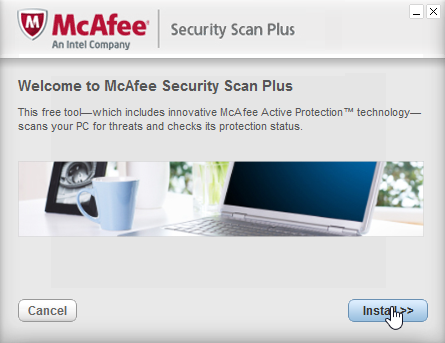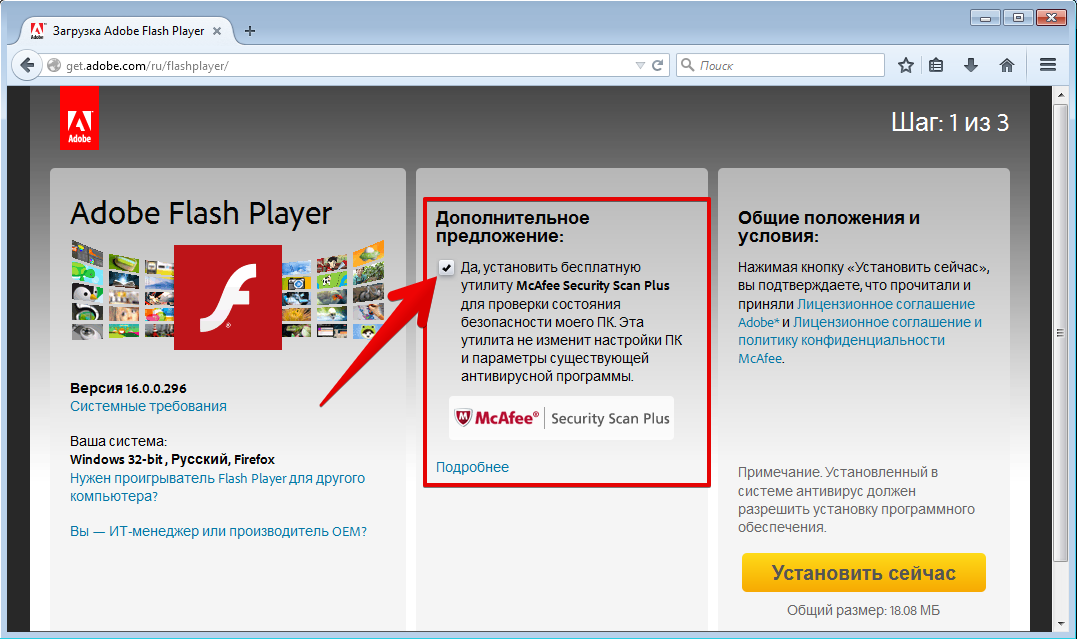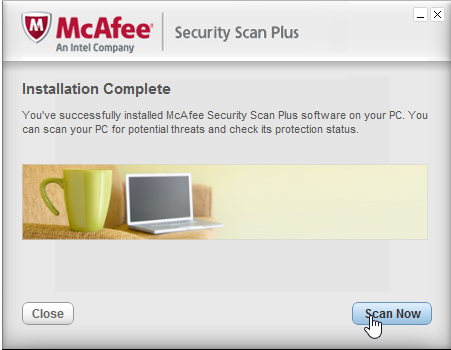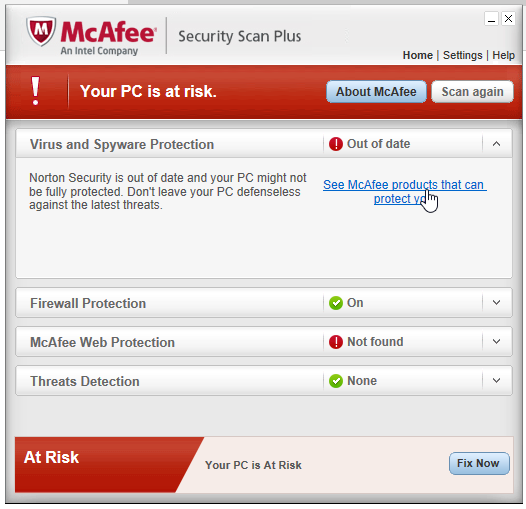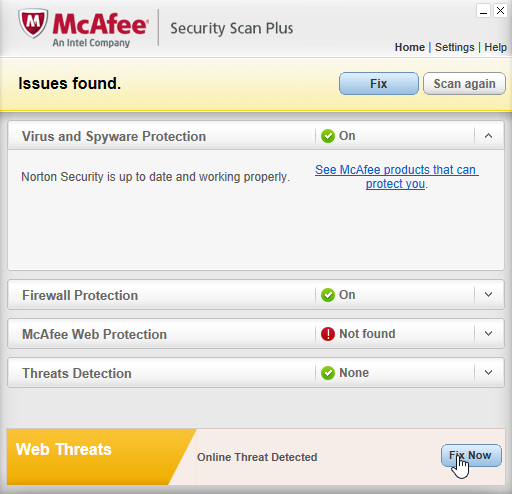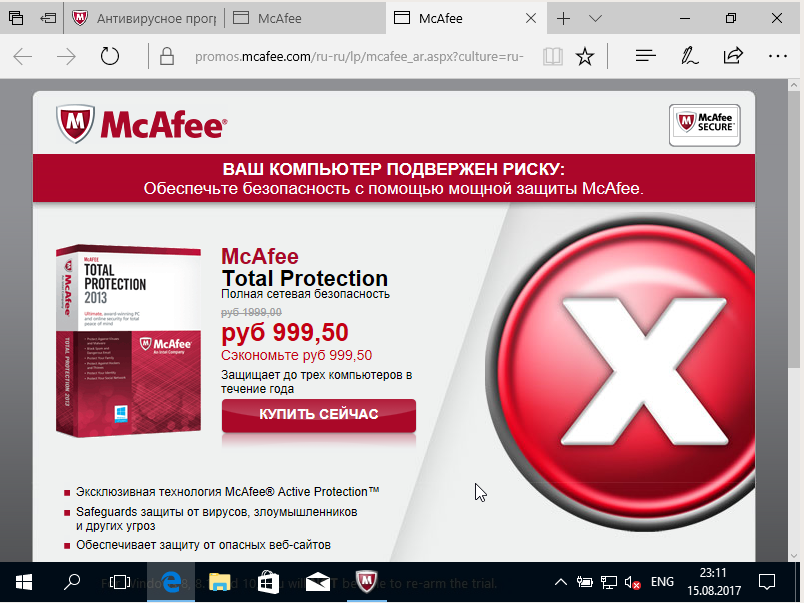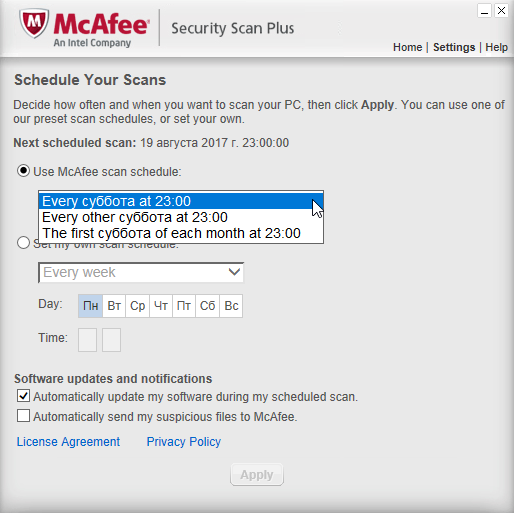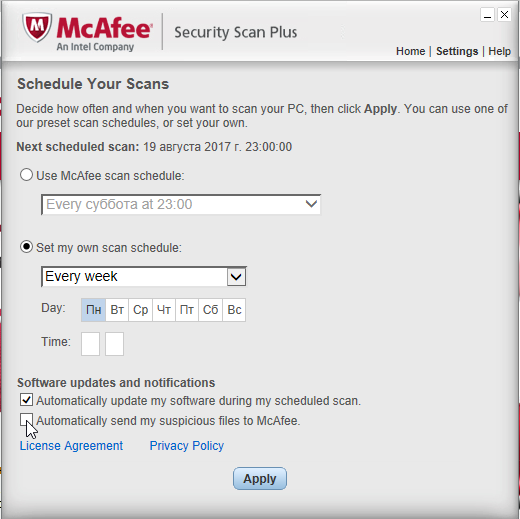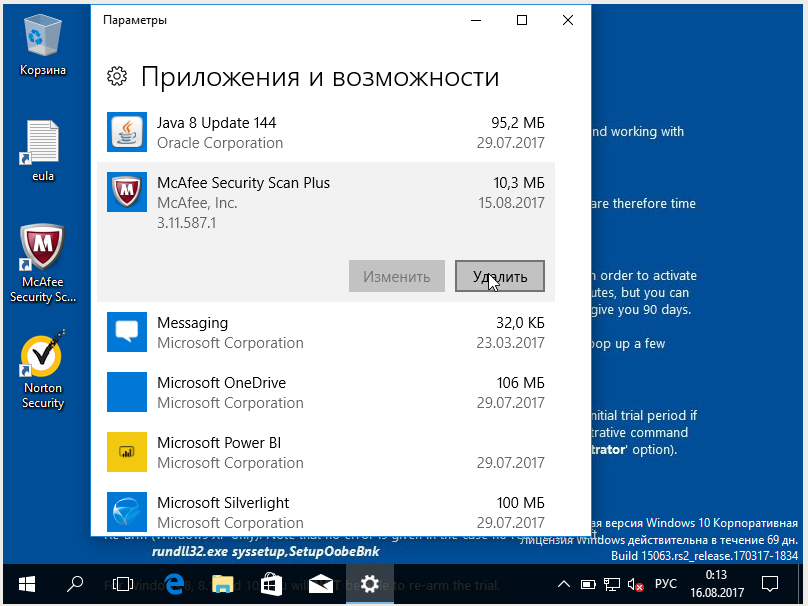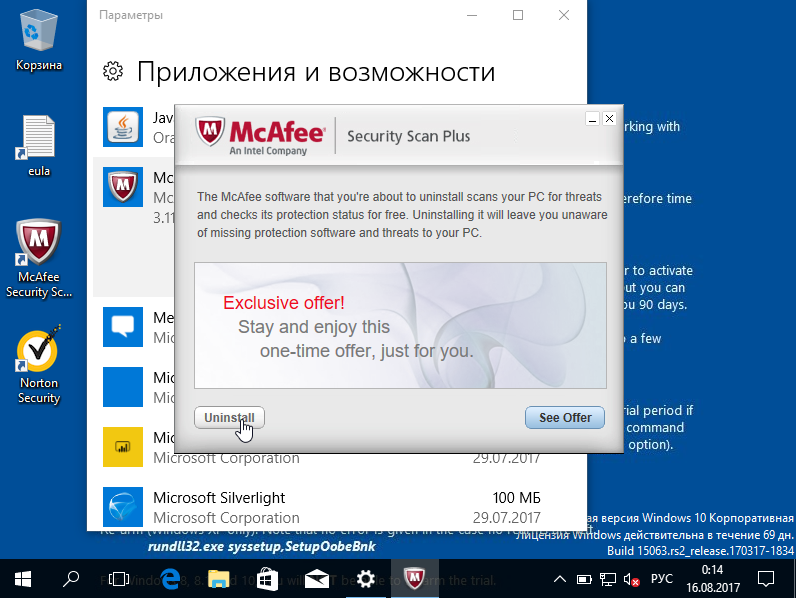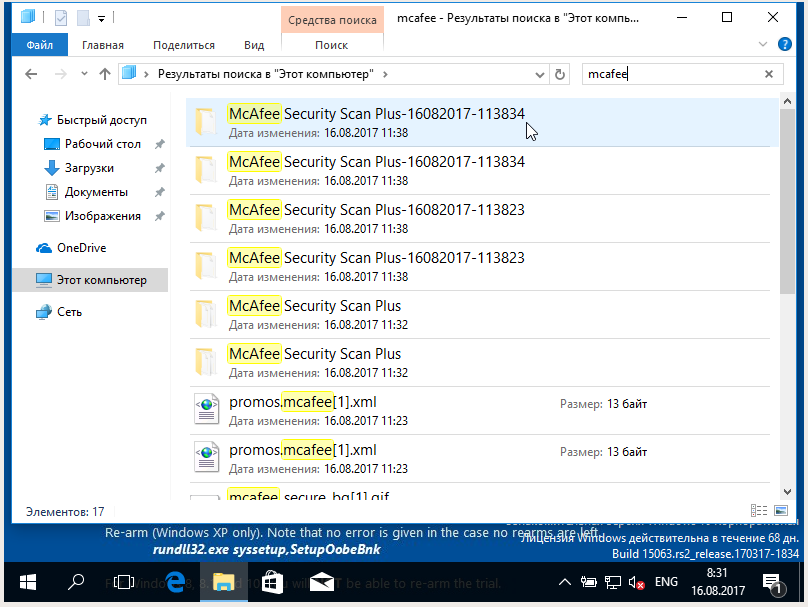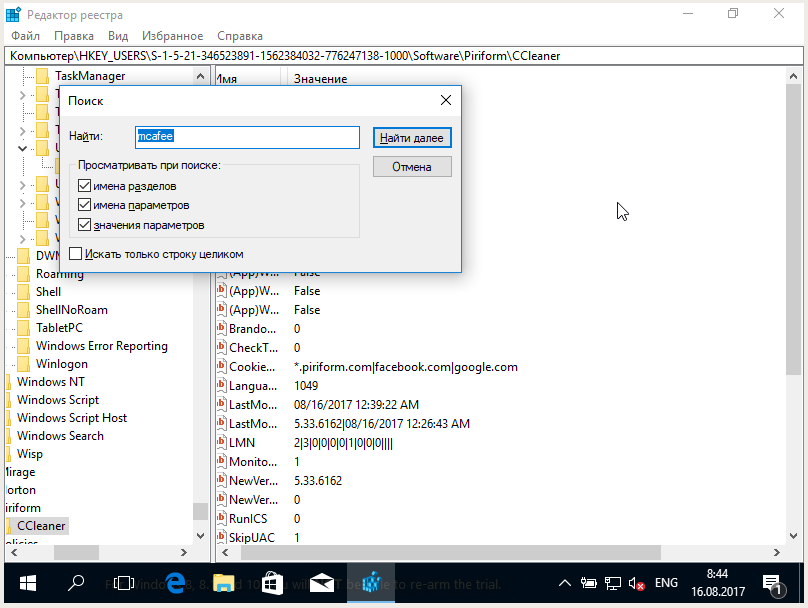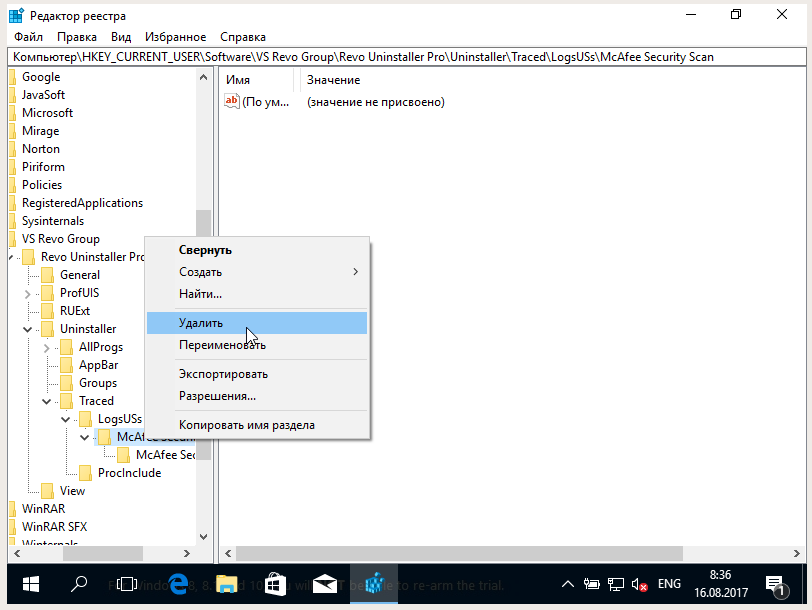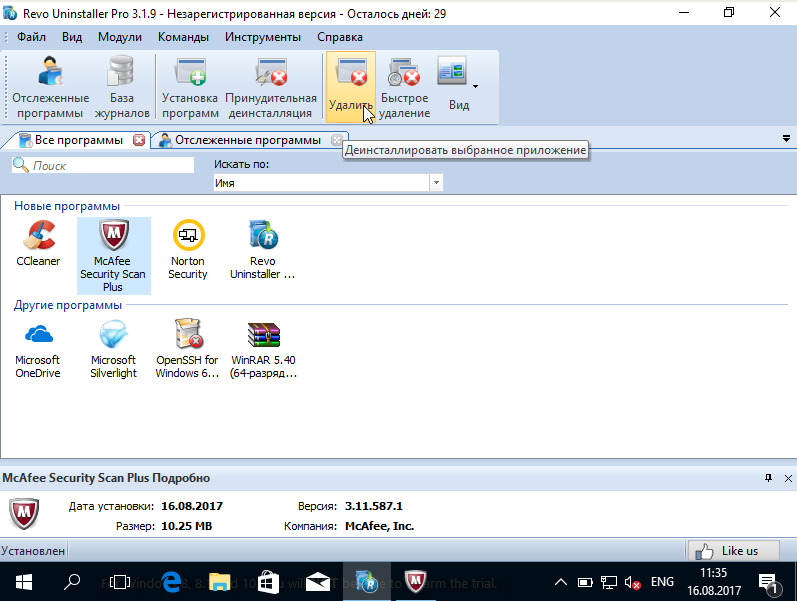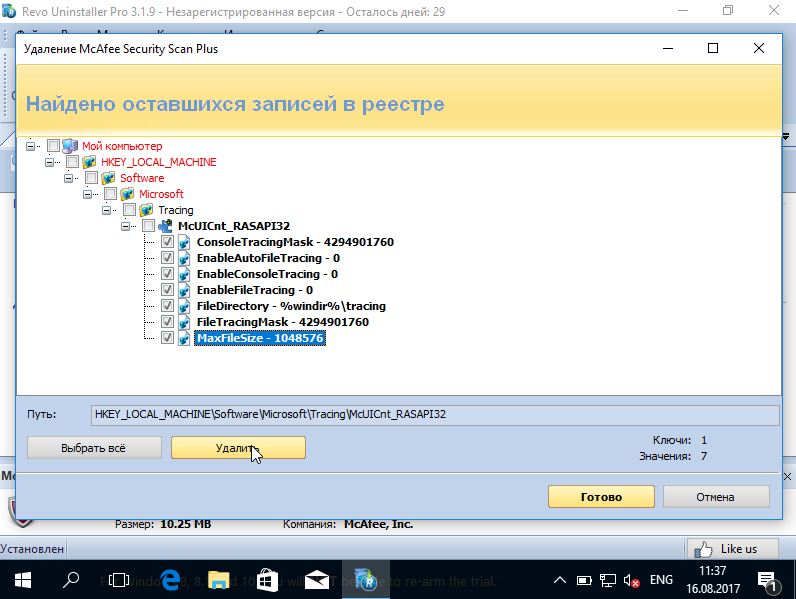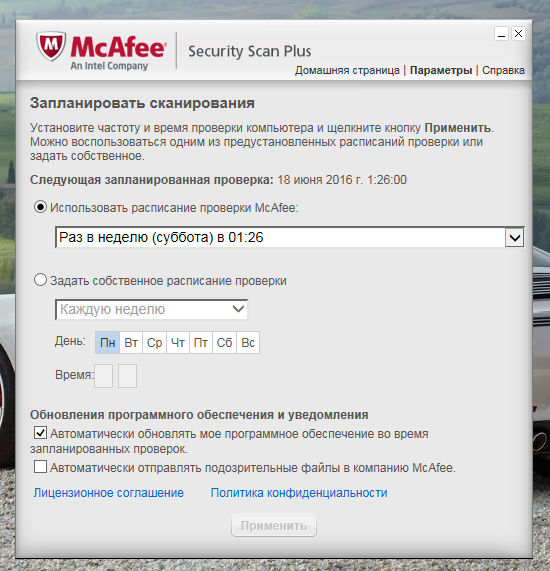mcafee security scan plus что это за программа как удалить
Обзор Mcafee Security Scan Plus
| Разработчик: McAfee | Поддержка: |
| Язык: Английский | McAfee Security Scan Plus скачать |
| Стоимость: Бесплатно | Справочный центр McAfee |
Незнакомые программы часто встречаются нам в дебрях интернета, или, что не очень приятно, на собственных компьютерах. Одной из них может оказаться McAfee Security Scan Plus. Что это за программа, каково её предназначение и нужна ли она пользователю, рассмотрим в данной статье.
Содержание:
О программе
Mcafee Security Scan Plus — бесплатная утилита от компании McAfee (один из крупнейших производителей антивирусного ПО), которая сканирует активные процессы в системе на наличие угроз, и проверяет состояние защиты компьютера (брандмауэр, Internet защита, антивирус).
Программа создана с рекламной целью, при обнаружении проблем или вредоносных процессов она лишь предложит вам купить антивирус производства McAfee и никаких других вариантов.
Как установить?
Скачать установшик Mcafee Security Scan Plus можно с официального сайта.
В случае если данная программа уже установлена на ПК, вероятно это произошло при установке Adobe Flash Player или другого стороннего софта.
Работа с программой
Проведение сканирования и интерпретация результатов
Чтобы проверить состояние защиты компьютера, откройте программу и нажмите «Scan Now».
Сканирование осуществляется по четырем параметрам:
На выходе вы получите по каждому пункту один из следующих вердиктов:
On — работает сторонний антивирус;
Out of date — компонент устарел;
Not found — защитное ПО не обнаружено;
None — угроз не обнаружено;
Expired — срок действия компонента истек;
Not activated — ПО не активировано;
Deactivated — ПО деактивировано;
Unknown — неизвестно (состояние до сканирования);
Needs attention — на компьютере обнаружено более одного антивируса, которые потенциально могут конфликтовать;
Issues — проблемы обнаружены.
Общий статус защиты получит одну из следующих оценок:
Your PC is at risk (Присваивается в случае обнаружения угроз, или если какой-то компонент защиты отсутствует, устарел, отключен и т. д.);
Skan your PC (Необходимо просканировать компьютер для получения информации);
Issues found (Присваивается в случае потенциального риска, если на компьютере отсутствует веб защита, а в истории браузера обнаружены посещения потенциально опасных сайтов);
No issues found (Сторонний защитный софт установлен и работает);
McАfee is protecting your PC (На компьютере работает один из антивирусов производства McАfee).
Любая попытка исправления ситуации при нажатии на «Fix» отправит вас на сайт компании с предложением приобрести ПО.
Настройки
Для установки сканирования по расписанию нажмите на «Settings» в правом верхнем углу и выставьте желаемый распорядок.
Также можно включить автоматическую отправку копий подозрительных файлов производителю сканера.
Поиск подозрительных файлов Mcafee Security Scan Plus производит только в активных процессах, неактивные на момент сканирования потенциально опасные программы не будут обнаружены. После обнаружения вредоносных файлов утилита отправит их копии на анализ. Для пользователя это действие не имеет практического смысла, т. к. вы не получите доступ к результатам анализа. Эти данные будут использованы компанией исключительно для улучшения платного софта.
Удаление
Как вы могли заметить, пользы программа приносит немного, среди аналогов выгодно не выделяется и может быть с чистой совестью удалена.
Удаление вручную (для Windows10)
Откройте «Приложения и возможности», найдите Mcafee Security Scan Plus и нажмите «Удалить».
Даже в процессе деинсталляции вас попытаются остановить. Жмите только на «Uninstall».
В Проводнике воспользуйтесь поиском (Ctrl + F) по ключевому слову «mcafee» и удалите все найденные папки и файлы.
Для очистки регистра откройте «Выполнить», введите «regedit». Ищите по ключевому слову аналогичным способом и удаляйте найденные компоненты поочередно.
Удаление с помощью программ
Можно воспользоваться Revo Uninstaller или аналогичным софтом.
В этом случае удаление изначально запускается через данную программу.
Затем происходит очистка реестра.
Другой вариант: удалите сканер как показано вручную, затем воспользуйтесь одной из программ, например, CСleаner, для очистки реeстра.
5 надежных способов удалить антивирусник McAfee с Windows
Цифровые антивирусы помогают обеспечить безопасность компьютера и ноутбука, уберечь его от взлома. Беспроблемно удалить McAfee (Макафи) получается не всегда: эти программы интегрируются в операционную систему и постоянно находятся в активном режиме.
Как он появляется на компьютере
Наличие в системе той или иной утилиты не всегда означает, что пользователь собственноручно устанавливал их. И речь не только о вредоносных троянах, которые появляются без воли владельца компьютера и ноутбука.
Даже такие необходимые программы как антивирусы (например, бесплатный антивирусник Макафи) могут быть инсталлированы на ПК или ноут без непосредственного участия.
Продукты McAfee часто предустанавливаются на новые ноутбуки. Производители техники тесно сотрудничают с разработчиками антивируса Макафи и защищают будущих покупателей от хакерских атак.
Дополнительный софт — бесплатный McAfee — может появиться в качестве рекомендуемого программного обеспечения при загрузке других утилит, например, Adobe Flash Player.
Как полностью удалить Макафи
Если не предполагается пользоваться этими приложениями, можно отключить Маккафи или же удалить McAfee полностью. Важно не просто перенести файлы в корзину, но и очистить записи внутри системы. Это предотвратит возникновение фатальных ошибок в дальнейшем.
Рассмотрим несколько способов правильного удаления Макафи (его еще иногда называют Макафей).
Как избавиться от McAfee Security Scan Plus
Если в работе бесплатного Макафи — сканера McAfee Security Scan Plus — больше нет необходимости, его можно удалить, используя встроенные в софт функции. Для этого нужно следовать представленному ниже алгоритму. Он подходит для разных версий винодовс, в том числе для windows 7, 8, 10.
Как удалить программу через панель управления Windows
Деинсталляцию Макафи можно провести стандартными средствами панели управления. Покажем пошагово, как удалить McAfee с Windows 10. В других версиях операционной системы процесс производится точно так же.
Важно! Выбор «Удалить все файлы этой программы» приведет к очистке регистрационных записей. При последующей установке придется вновь вводить сведения подписки. Учитывайте это перед тем, как удалить Макафи.



Как удалить программу c помощью Revo Uninstaller
Для того чтобы удалить Макафи с Windows 10 (и других версий виндовс), можно воспользоваться специальной утилитой Revo Uninstaller. Это особенно актуально для особых сборок софта, например, McAfeeSiteAdvisor.
Процесс в этом случае будет разделен на четыре действия.
Важно! Необходимо внимательно проверить выведенные директории, чтобы не допустить случайного применения действий Revo Uninstaller к другим программам, а не только к Макафи. Это может привести к нарушению их работы.
С помощью Perfect Uninstaller
Удалить антивирусник Маккафи с 9, 10 или других версий Виндовс можно и с помощью специализированного деинсталлятора Perfect Uninstaller. Этот способ очень популярен у владельцев ПК. Perfect Uninstaller способен полностью сносить даже зараженные вирусами копии файлов, не поддающиеся удалению другими методами.
Работа с программой аналогична описанной выше методике.
Чтобы удалить Макафи с помощью Perfect следует выполнить следующие действия:
Важно! Решившимся на удаление Макафи средствами Perfect Uninstaller следует знать, что работа этой программы занимает длительное время — до получаса и более.
С помощью McAfee Consumer Product Removal Tool
McAfee Consumer Product Removal Tool (MCPR) – бесплатный сервисный инструмент для очистки устройств от продуктов компании. Работает под ОС Windows, Mac и Android.
Чтобы Макафи удалился с помощью данного инструмента:
Важно! Если вы решили удалить Макафи с компьютера или ноутбука, где антивирус был установлен производителем, обязательно активируйте подписку по предоставляемому ключу. В противном случае, права на лицензию будут утрачены и для того, чтобы воспользоваться антивирусом в будущем, потребуется покупать новую подписку Макафи!
В этом видео эксцентричный создатель антивируса миллионер Джон Макафи лично (не стесняясь в выражениях) рассказывает, как удалить программу.
McAfee Security Scan Plus — что это за программа и нужна ли она?


Я не помню точно, но этот McAfee вроде бы предлагается скачать когда вы загружаете флеш-плеер. А еще помню что когда я купил процессор Intel, то там в коробочке еще была бумажка, где что-то было сказано о McAfee
Ну так вот. Главное окно программы вот такое:
Здесь нужно нажать на Проверить, запустится проверка, потом будет написано немного инфы. Вот что было написано у меня:
Если внимательно почитать как и что написано тут, то понятно что вроде с русским у программы не очень. Ну вот вирусы и шпионские программы. Я то думал что тут написано что нашлись вирусы или шпионские программы на компе или нет. Но оказывается это проверка на наличие антивируса. Тогда почему написано вирусы и шпионские программы? Бред какой-то.
В настройках можно запланировать такие проверки, а также снять некоторые галочки ну если нужно. Я думаю что тут вы точно разберетесь:
Программа McAfee Security Scan Plus простенькая и безобидная, то есть в принципе она вам не мешает. Работает она под процессами McUICnt.exe и McCHSvc.exe. А еще есть у программы своя служба, это McAfee Security Scan Component Host Service. То есть хоть она и простенькая, но в систему внедряет службу
Эту службу можно остановить (как оказалось то все таки нельзя), в диспетчере на вкладке Службы найдите кнопку Службы и нажмите ее. Появится список служб, там найдите McAfee Security Scan Component Host Service, нажмите два раза по ней и будет такое окно:
Тут можно указать Тип запуска: Отключена, и потом нажать на кнопку Остановить, ну чтобы служба перестала работать. Я так и сделал, было интересно посмотреть что будет. И вот я сделал перезагрузку. Запускаю значит я McAfee Security Scan Plus и вижу такую ошибку:
Ну то есть теперь я думаю вы понимаете, что останавливать службу не нужно. Вот такой обломчик
Ну что, надеюсь что теперь вы знаете что это за программа и можете понять нужна вам она или нет? Если что, я могу посоветовать
Если вы думаете нужна или нет и при этом у вас есть антивирус, то я думаю что лучше снести ее. Да, она маленькая и безобидная. Но вот службу свою ставит. И отключить эту службу как мы выяснили — нельзя (или можно, но тогда не будет работать McAfee). Так что можете сносить. Особой пользы лично я не вижу от нее, но это мое мнение!
Как удалить McAfee Security Scan Plus с компьютера полностью?
Удалять нужно грамотно! Вот некоторые удаляют просто ярлык с рабочего стола и думаю ну все, прогу снесли и можно спать спокойно. А потом через некоторое время опачки, комп тормозит. И это все потому что так программы привыкли удалять. Нет, я не говорю именно за вас, но просто многие так удаляют.
Вообще процесс этот называется деинсталляция. И сейчас я покажу как его проводить правильно в Windows 7, хотя для других систем все аналогично.
Вообще, если вдруг вы продвинутый пользователь, то может вам попробовать удалять проги при помощи Revo Uninstaller? Это такой инструмент по удалению вместе со всеми остатками от программы, с мусором который она может оставить после себя. В общем подумайте, мое дело предложить
Откройте сначала Пуск и там нажмите на Панель управления (в случае если у вас Windows 10, то там этот пункт есть в меню, которое вызывается кнопками Win + X):
Теперь нужно найти и запустить значок Программы и компоненты:
А вот там найти то что мы хотим удалить, ну то есть McAfee, и нажимаем по ней правой кнопкой, потом выбираем Удалить:
Будет окно где написано мол все такое, программа важная и что лучше ее не сносить. Но вы все равно нажимайте Удалить:
Начнется удаление, пройдет оно быстро:
Дальше будет такая надпись, которая говорит что удаление прошло отлично:
Вот и все, вы убрали McAfee с компьютера, ее больше нет. Но я надеюсь что антивирус у вас все таки есть? Если нет то срочно устанавливайте, любой, например Аваст, Касперский. Я не рекламирую, просто посоветовал. Они сейчас вроде бы все громоздкие и напичканы функциями. Но есть и другой вариант. Это посмотреть в сторону HitmanPro, это мощная утилита, которая удаляет не простые вирусы, а рекламные. Именно такие часто пропускает антивирус, так как не считает их особо опасными. А нервы они могут вам прилично потрепать.
Ну, в общем все, надеюсь что я написал все просто и доступно. Удачи вам
Как удалить антивирус McAfee с компьютера
Удаление антивируса McAfee через панель управления
Откройте панель управления Windows и выберите меню «Удаление программ», Установка и удаление программ» или «Программы и компоненты». Найдите в списке все программы, содержащие в названии McAfee и по очереди удалите их.
В программе удаления, отметьте все пункты, включая пункт «Удалить все файлы этой программы» и нажмите «Удалить»:
Если будет обнаружена активная подписка на программное обеспечение McAfee, то появится соответствующее предупреждение. Снова, нажмите «Удалить»:
Дождить завершения удаления программ McAfee с компьютера:
Затем, подтвердите перезагрузку компьютера:
Удаление антивируса McAfee с помощью утилиты McAfee Consumer Products Removal
Утилита McAfee Consumer Products Removal предназначена для полного удаления антивирусных продуктов McAfee из системы.

Закройте все окна McAfee. Дважды щелкните по файлу MCPR.exe, чтобы запустить утилиту. В Windows Vista вы должны щелкнуть правой кнопкой по файлу MCPR.exe и выбрать «Запустить как Администратор«.
В окне утилиты нажмите «Next»:
Отметьте пункт «Agree» и нажмите «Next»:
Далее, введите код с изображения и нажмите «Next».
Дождитесь завершения удаления:
Для завершения потребуется перезагрузка. Нажмите «Restart» и «Yes» для выполнения перезагрузки:
После перезагрузки, антивирус McAfee будет полностью удалён из системы.
Что за программы McAfee: Security Scan Plus, Webadvisor, Livesafe
В компании McAfee разработали целый комплекс программ для антивирусной защиты, обеспечивающих безопасную работу в интернете. Но многих пользователей настораживают, что эти утилиты иногда появляются на компьютере самостоятельно, без установки. Разберемся с особенностями McAfee Security Scan Plus и других – что это за программы, их возможности, откуда появляются и как удалить.
Обзор продуктов McAfee
Чаще всего встречается антивирус от McAfee, который выпускается в 4 версиях:
Все эти антивирусы объединены комплексным подходом. Даже базовый AntiVirus Plus надежно сохранит ваши личные данные, мгновенно распознавая самые разные типы угроз. Версия LiveSafe нужна для обеспечения безопасности любых цифровых устройств – от компьютера до смартфона – всех членов семьи.
Кроме комплексных решений, компания разрабатывает и узкоспециализированные. Программа McAfee Webadvisor – бесплатное расширение для браузеров, которое проверяет каждый открываемый сайт. Плагин маркирует ресурсы по степени опасности в списке выдачи популярных поисковиков, предупреждает о наличии угроз в скачиваемых файлах.
McAfee Security Scan Plus – инструмент для сканирования компьютера. Выявляет степень защиты системы от вирусов и других сетевых угроз, проверяет правильность работы фаервола, находит зараженные файлы в запущенных процессах. Работает быстро, но не умеет устранять вирусы.
Утилита True Key – удобный менеджер паролей. В бесплатной версии позволяет хранить до 15 учетных записей, синхронизируя сведения между разными устройствами пользователя. Пароли можно импортировать из браузеров, есть поддержка распознавания лица для разблокировки.
Среди этих утилит выделяется McAfee Safe Connect – мобильное приложение для Андроид и iOS. Оно обеспечивает безопасное передвижение в интернете – через VPN прокси, с шифрованием трафика. Ваши личные сведения не смогут перехватить злоумышленники даже в открытых Wi-Fi сетях, включая данные карты при оплате покупки на сайте.
Откуда появляются на компьютере
Хотя приложения Макафи довольно полезные, иногда они появляются в системе без ведома пользователя. На самом деле, вы скорее всего согласились с установкой утилиты при скачивании другого приложения, но не заметили небольшую галочку. Часто такой пункт есть при загрузке популярного Adobe Flash Player или Reader с официального сайта.
Также бесплатные версии продукта могут прилагаться «в нагрузку» с приложениями из непроверенных источников, содержаться в кастомных сборках образа Windows.
Как удалить
Если программы от Макафи не нужны вам, их можно удалить или отключить. Ведь если на компьютере уже установлен другой антивирус, приложения могут начать конфликтовать и блокировать друг друга. Разберемся, как удалить McAfee с компьютера с Windows 10 полностью, не оставляя никаких файлов программы в системе, и как приостановить ее.
Отключение
Если антивирус не дает вам установить какое-то приложение, как отключить McAfee временно на Windows 10:
В основном меню около пункта «Проверка…» появится восклицательный знак, значит выключение проведено правильно.
Выключение служб
Чтобы полностью выключить все функции McAfee, а не только проверку системы, выгрузите все соответствующие службы:
Это заблокирует все инструменты программы, чтобы включить их заново – опять установите галочки в службах.
Восстановление файлов
Если антивирус заблокировал по ошибке нужные вам файлы, не спешите удалять программу. Достаточно легко восстановить нужные данные:
После этого элемент станет снова доступен системе.
Удаление средствами Windows
Полностью вычистить программу из системы можно встроенными средствами ОС. Как удалить антивирус McAfee быстрее всего на Windows 10:
Фирменная утилита
Специальная утилита для удаления McAfee автоматизирует процесс очистки системы. Она называется Consumer Products Removal и не требует установки. Работать с ней несложно:
В конце вас попросят перезагрузить компьютер, чтобы завершить полное удаление Макафи.
Специальные программы-деинсталляторы
Полностью очищать компьютер от временных файлов, драйверов и записей в реестре различных приложений умеют специальные программы-деинсталляторы. Они проводят наиболее глубокое удаление McAfee из Windows. Используйте популярные Revo Uninstaller или Perfect Uninstaller, порядок действий в них весьма схож:
Теперь с компьютера вычищены все возможные следы от антивируса.
Заключение
Мы разобрались, для чего нужны приложения McAfee, как они появляются на ПК и можно ли от них избавится. Это неплохие комплексные антивирусные продукты, но устанавливаются они иногда по невнимательности. Если такой антивирус вам не нужен – удалите его с помощью стандартных средств Windows, фирменной утилиты или специальных деинсталляторов.